大规模数据集的色块图处理:MATLAB深入应用技巧
发布时间: 2024-12-04 14:29:49 阅读量: 5 订阅数: 15 

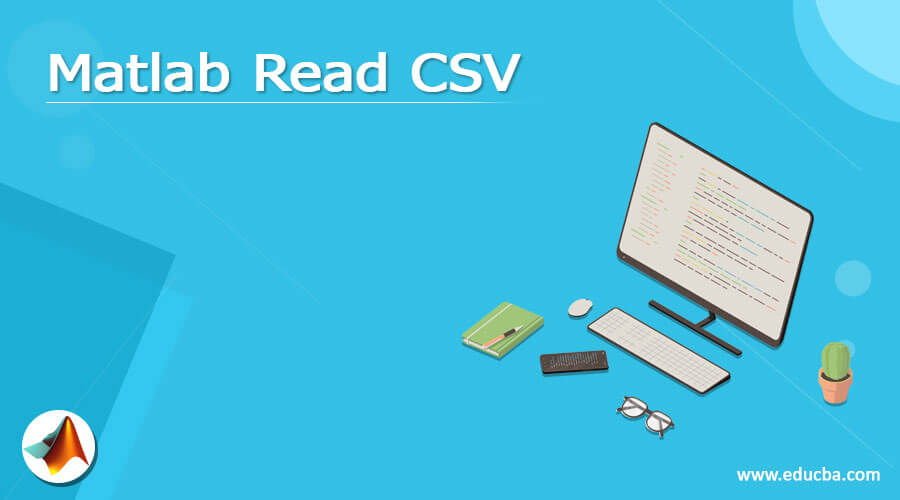
参考资源链接:[MATLAB自定义函数matrixplot:绘制矩阵色块图](https://wenku.csdn.net/doc/38o2iu5eaq?spm=1055.2635.3001.10343)
# 1. 色块图在数据可视化中的应用
色块图作为一种数据可视化的工具,其主要功能是将数据分布以颜色块的形式展示在平面图上。通过不同的颜色饱和度和色块大小,色块图能够直观地表达数据的量级和分布特征。在数据密集型领域如气象学、生物学、金融分析等,色块图因其所具有的高信息密度和直观性,得到了广泛的应用。
## 数据分布的直观表示
色块图在视觉上能够快速吸引用户的注意力,通过颜色的深浅和区域的大小来反映数据的统计特性。例如,在地理信息系统中,不同地区的降雨量可以通过色块图直观地展示出来,颜色越深表示降雨量越多,色块面积越大则代表降雨范围更广。
## 选择合适的色彩映射
色彩映射的选择是色块图绘制过程中的关键步骤。它不仅影响着色块图的美观性,更重要的是影响到数据信息的准确传达。一般来说,色彩映射要与数据类型相匹配,例如连续数据适合使用渐变色,而离散数据则更适合使用固定颜色。正确选择色彩映射,可以在不牺牲太多细节的同时,使数据展示更为突出和明确。
以上章节内容为第一章的主要内容,为后面深入讲述色块图的绘制技术和应用案例做了铺垫,形成了一个由浅入深的学习过程。接下来的章节将逐步展开MATLAB的操作基础知识,并在第三章深入探讨色块图绘制的理论和实践技巧,以及在大规模数据集中的应用。
# 2. MATLAB基础知识回顾
## 2.1 MATLAB的操作环境与界面
### 2.1.1 启动MATLAB与基本设置
MATLAB(矩阵实验室)是一个高性能的数值计算和可视化软件,它集数值分析、矩阵运算、信号处理和图形显示于一体。启动MATLAB后,用户将进入一个集成的计算环境,该环境包括命令窗口、编辑器、工作区和路径管理等组件。
启动MATLAB后,首先进入的是MATLAB的初始界面。用户可以通过`startup.m`文件自定义启动时自动执行的脚本,这是通过编辑MATLAB的启动文件夹路径实现的。MATLAB的设置选项卡提供了用户界面、路径、快捷键和其他偏好设置的配置,从而能够根据个人需求调整软件的工作环境。
一个基本的设置示例如下:
```matlab
% startup.m 示例
addpath('C:\Users\MyUser\MATLAB\MyFunctions'); % 添加自定义函数路径
set(0, 'DefaultFigureWindowStyle', 'docked'); % 设置默认图形窗口为停靠状态
```
### 2.1.2 MATLAB命令窗口的操作
MATLAB命令窗口是用户与MATLAB交互的主要界面。在这个窗口中,用户可以输入命令并立即查看结果。它支持命令的撤销、复制粘贴、历史命令的回放等功能,这些都是通过命令窗口的工具栏或者上下文菜单来实现的。
命令窗口还支持命令的自动补全功能,用户只需要输入命令的前几个字母,然后按下Tab键,MATLAB就会自动补全该命令。此外,使用`history`命令可以查看和管理之前的命令历史记录。
## 2.2 MATLAB中的矩阵与数组操作
### 2.2.1 矩阵的创建与编辑
在MATLAB中,矩阵是最基本的数据单位,即便是单一的数值也被视为矩阵。创建矩阵的常见方法包括直接输入法、使用函数`zeros`、`ones`、`rand`等生成特定数值的矩阵,以及使用`load`或`csvread`等函数从外部文件加载数据。
例如,创建一个3x3的零矩阵和一个5x5的单位矩阵:
```matlab
A = zeros(3); % 创建3x3的零矩阵
B = eye(5); % 创建5x5的单位矩阵
```
编辑矩阵一般使用圆括号`()`来进行索引,通过指定行号和列号来修改矩阵中的元素。例如,修改矩阵A的第1行第2列的元素为1:
```matlab
A(1, 2) = 1;
```
### 2.2.2 数组运算和函数应用
MATLAB支持矩阵的算术运算、逻辑运算和关系运算。基本的矩阵运算包括加、减、乘、除,以及点运算(对应元素的运算)。此外,MATLAB提供大量内置数学函数,如`sin`、`cos`、`exp`等,这些函数都可以对矩阵中的每个元素执行运算。
数组的运算符和函数使用举例:
```matlab
C = A + B; % 矩阵加法
D = A .* B; % 矩阵的点乘运算
E = sin(C); % 对矩阵C中的每个元素求正弦值
```
## 2.3 MATLAB的函数与脚本编程
### 2.3.1 自定义函数的创建与调用
用户可以在MATLAB中创建自己的函数,以便重用代码并保持脚本的模块化。创建自定义函数需要一个函数定义文件,文件名必须与函数名相同,并且扩展名是`.m`。
例如,创建一个名为`myFunction.m`的函数,该函数计算两个输入参数的乘积并返回结果:
```matlab
function result = myFunction(x, y)
result = x * y;
end
```
调用自定义函数与调用MATLAB内置函数类似:
```matlab
product = myFunction(3, 5);
```
### 2.3.2 脚本文件的编写与执行
脚本文件是包含一系列MATLAB命令的`.m`文件,它能够执行一系列操作,但不像函数那样具有返回值。编写脚本可以自动化重复性任务或者进行复杂的数据分析。
编写脚本文件的步骤包括打开MATLAB编辑器,输入命令,然后保存为`.m`文件。脚本文件不需要任何特定的函数定义,它直接使用MATLAB命令。
例如,创建一个脚本文件来执行几个简单的数学计算:
```matlab
% myScript.m
x = 2;
y = 3;
z = x + y;
disp(z);
```
保存并运行脚本`myScript.m`,将会在命令窗口中显示计算结果。
以上是MATLAB基础知识回顾的第2章节内容。对于想要深入了解和掌握MATLAB的读者来说,这些基础概念和操作是不可或缺的,它们是进行更高级操作和数据分析的起点。在下一章节,我们将探讨MATLAB中的矩阵与数组操作,这将帮助读者在处理数据时更加得心应手。
# 3. 色块图绘制的理论基础与实践
## 3.1 色块图绘制的数学原理
### 3.1.1 色块图与数据分布的关系
色块图是数据可视化的一种重要形式,它将数据分布映射到一个二维平面上,每个数据点用一个色块表示,其颜色和大小通常与数据的数值相关联。在色块图中,数据点的分布往往通过颜色的深浅和色块的大小来反映数据的密集程度。数学上,色块图的绘制可以看作是一个从数据空间到颜色空间的映射问题。这种映射方式需要考虑到数据的统计特性,例如分布的中心、变异度和分布的形状等。
例如,考虑一个简单的数据集,我们想要展示这个数据集在某个区域的分布情况。我们可以通过定义一个颜色映射函数,将每个数据点的值映射到颜色空间中。颜色空间通常是RGB(红绿蓝)或者更常见的HEX(十六进制)颜色码。这个映射函数需要确保数据的微小变化能够反映在颜色的微妙变化上,而数据的大幅度变化则对应明显不同的颜色。
```mathematica
% 伪代码示例,展示数据值到颜色的映射过程
function color = dataToColor(dataValue, minData, maxData)
% 将数据值映射到[0, 1]区间
normalizedValue = (dataValue - minData) / (maxData - minData);
% 定义一个颜色渐变映射,例如从蓝色到红色
color = (1 - normalizedValue) * blueColor + normalizedValue * redColor;
end
```
### 3.1.2 色彩映射与数据类型的选择
在色块图中,色彩的选择对于理解数据至关重要。色彩不仅仅是为了美观,更重要的是传达数据的分布和结构信息。在选择色彩映射时,需要考虑数据的类型和分布特征。例如,对于连续型数据,可以使用渐变色彩来表示数据的大小变化;而对于分类数据,则应该使用区分度高的颜色,以帮助观众轻松识别不同的类别。
色彩空间模型,如HSV(色调、饱和度、亮度)模型,提供了更多的灵活性,使得颜色的选择可以更直观地反映数据的统计特性。比如,在表示温度分布时,我们可以使用从冷色(蓝色)到暖色(红色)的渐变,以直观地传达温度的升高水平。
```mathematica
% 伪代码示例,展示数据类型到颜色映射的选择过程
function color = selectColor(dataType)
if dataType == "continuous"
% 使用渐变颜色映射
color = gradientColorMapping(dataValue);
elseif dataType == "categorical"
% 使用离散颜色映射
color = disc
```
0
0





